![]() ICE Book Reader Pro для Windowsпоследняя версия: 9.4.1, обновление от 22.12.2024
ICE Book Reader Pro для Windowsпоследняя версия: 9.4.1, обновление от 22.12.2024

- Автор:ICE BOOK
- Тип лицензии:Крякнутая
- Языки:Мульти
- ОС:Windows 8, 8 64-bit, 7, 7 64-bit, Vista, Vista 64-bit, XP, XP 64-bit
- Просмотров:1063
- Скачано:425
ICE Book Reader чтение вслух
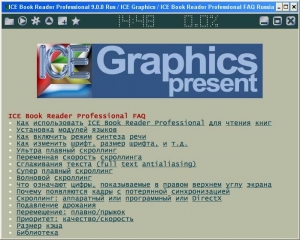
ICE Book Reader Professional - сильная утилита для прочтения электронных текстов (книг). Вы также можете ее использовать как телепромптер (телесуфлер). ICE Book Reader - это альтернативная программа-читалка для .CHM, .ePub. и .LIT файлов, что не использует такие компоненты как MicrosoftHELP или Microsoft Reader. Кстати ICE Book Reader Вы можете использовать как конвертер файлов, например: PDB-TXT, TXT-DOC, TXT-HTML, FB2-TXT, DOC-TXT, HTML-TXT, LIT-TXT, и т.п. с возможностью конвертации разных кодовых страниц.
Скачать читалку можно тут
Как применить ICE Boоk Reader Professional для прочтения книг.
- Запустите читалку ICE Book Reader.
- Откройте библиотеку. Автоматически библиотека всегда открывается, когда в ней нету ни единой книги.
- Установите языковые модули на которых Вы хотите читать книги. Для начала проверьте настройки библиотеки по следующему пути: Меню->Просмотр->Настройки->Языки->Выбранные языки. Чтоб добавить новые языки нажмите кнопку "+" и потом переместите выбранные Вами языки в "Выбранные языки".
- Полный пакет языков Вы можете скачать на странице загрузки утилиты ICE Book Reader в разделе "Пакеты языков".
- Кликните левой кнопкой мыши на кнопку "Добавить текст в библиотеку"
- Выберите книги, далее нажмите OK
Сейчас Вы сможете увидеть, что Ваши книги уже добавлены в библиотеку. Для открытия книги кликните 2 раза левой кнопкой мыши по ней.
Далее наслаждайтесь чтением выбранной Вами книги.
Как сделать так, чтоб ICE Book могла читать вместо вас?
Если Вы не очень любите читать книги, а вам нужно прочесть большую книгу, то научите ICE Book читать книги вслух и наслаждайтесь этим.
Все что нужно выполнить, это, конечно, программу установить - ICE Book Reader, далее загрузить словарь, выполнить внутренние настройки в проге и установить, обязательно, голосовой движок. Популярными голосовыми движками являются Катерина, Ольга, Алёна, Николай. Я, лично, использую Николая, он не идеален, но, все таки, я рекомендую его.
Далее рассмотрим саму настройку утилиты для прочтения электронных книг на компе. Для начала Вам нужно скачать, 3 основных компонента: программу, словарь и движок.
Устанавливаем программу и движок, простым обычным методом.
Потом вам нужно, запустить ICE Book, далее зайти в "настройки".
(Значок настройки *).
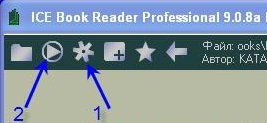
Выполнить настройку синтеза речи.

Настройка модуля речи:

Настройка громкости речи, тона скорости.

Ну и в конце, что надо сделать - загрузить словарь произношения. Автоматически в программе настроен английский.
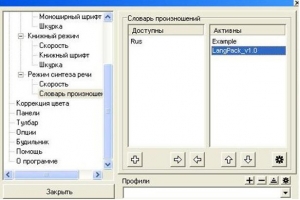
Вам нужно загрузить словарь, используя нижнюю кнопку добавить, вначале словарь должен возникнуть в разделе "доступные", потом Вам нужно переместить словарь стрелками в раздел "активные".
Так как теперь все настройки сделаны, их нужно завершить кнопкой “Закрыть”.
